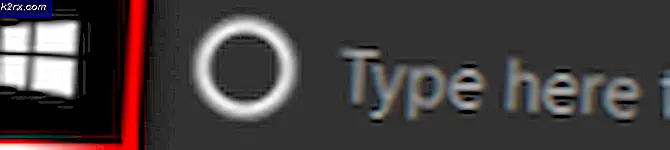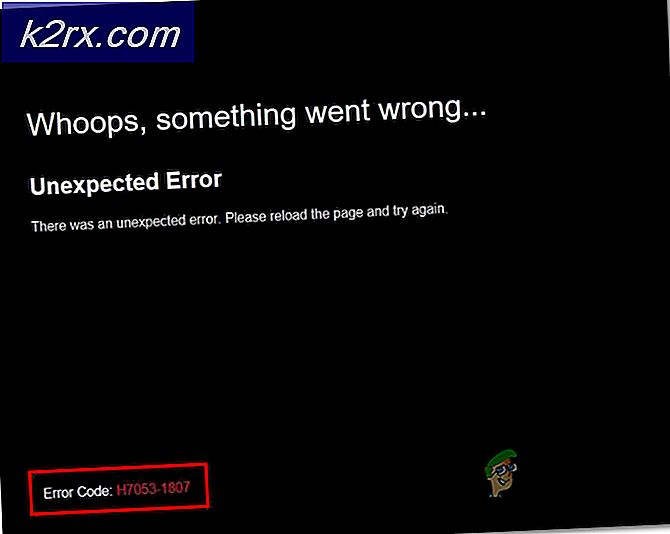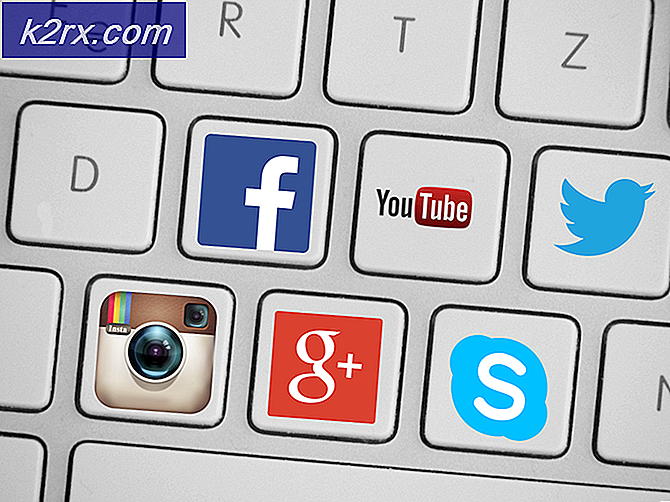Hur fixar jag Norton 360-fel 8504 104?
Vissa Windows-användare rapporterar att de ser 8504,104 fel när de försöker avinstallera, reparera eller uppdatera sin Norton Antivirus-produkt. I de flesta fall rapporteras detta problem förekomma i Windows 10.
Här är en lista över potentiella scenarier som kan utlösa detta fel:
Starta om datorn
Som det visar sig kan detta problem också uppstå på grund av en vanlig inkonsekvens som kan visas på grund av vissa tillfälliga filer som stör uppdaterings- / avinstallationsproceduren. Innan du testar en mer permanent fix bör du börja med en enkel omstart och se om problemet kvarstår efter nästa start.
Starta om datorn vanligtvis och upprepa den åtgärd som för närvarande orsakar 8504,104 fel när nästa start är klar och se om problemet nu är löst.
Om du fortfarande har samma beteende, gå ner till nästa möjliga åtgärd nedan.
Använda Norton Ta bort och installera om
De allra flesta användare som stöter på 8504,104 fel har bekräftat att problemet löstes helt efter att de körde Norton Ta bort och installera om verktyg. Detta är ett specialiserat verktyg som utvecklats internt speciellt för situationer där antivirusprogrammet inte kan avinstalleras konventionellt.
Denna åtgärd tar bort alla filer som tillhör Norton AV tillsammans med eventuella kvarvarande filer som kan orsaka 8504,104 fel.
Följ instruktionerna nedan för steg-för-steg-vägledning för avinstallation av din Norton-produkt:
- Öppna din standardwebbläsare och gå till den här länken (här) för att ladda ner Norton Ta bort och installera om verktyg.
- När nedladdningen är klar dubbelklickar du på den körbara filen och klickar på Hålla med på startskärmen.
- Klicka sedan på Ta bort och installera om för att tvinga programmet att avinstallera Norton AV och sedan installera om det på nytt.
Notera: Om din Norton-produkt erbjuds av din tjänsteleverantör, kanske du bara ser en Ta bort-knapp istället. I det här fallet måste du göra ominstallationen manuellt - genom att ladda ner installationen körbar från här. - Klicka på för att bekräfta avinstallationen Avlägsna eller Fortsätta - beroende på om du ska ta bort enbart eller ta bort och installera om.
- Om du precis avinstallerade klickar du på följande hyperlänk för att installera om Norton-produkten som du tidigare avinstallerade.
- När du uppmanas att starta om datorn gör du det och se om problemet är löst när nästa datorstart är klar.
Om du ser att 8504,104 fel uppstår fortfarande, gå ner till nästa möjliga fix nedan.
Avinstallera motstridiga AV-sviter från tredje part (om tillämpligt)
Som det visar sig kan det här problemet också uppstå på grund av en konflikt mellan Norton och ett annat verktyg från tredje part som också är installerat på datorn där du stöter på 8504,104 fel på. Om detta scenario är tillämpligt bör du kunna åtgärda problemet genom att avinstallera antivirus- eller säkerhetsskanner från tredje part med risk för konflikt med Norton.
Flera berörda användare har bekräftat att den här åtgärden äntligen tillät dem att slutföra avinstallations-, reparations- eller uppdateringsproceduren utan att få samma felmeddelande.
Här är en snabbguide för att avinstallera eventuella motstridiga AV-sviter från tredje part:
- Tryck Windows-tangent + R att öppna upp en Springa dialog ruta. Skriv sedan 'Appwiz.cpl' i textrutan och tryck på Stiga på för att öppna upp Program och funktioner skärm.
- När du väl är inne i Program och funktioner skärm, flytta till höger avsnitt och bläddra ner genom listan över installerade program tills du hittar den säkerhetsprodukt som du tror kan vara i konflikt med din Norton-installation.
- Följ anvisningarna på skärmen för att slutföra avinstallationen och starta sedan om datorn.
- När nästa startsekvens är klar upprepar du proceduren som tidigare orsakade 8504,104 fel och se om problemet nu är löst.